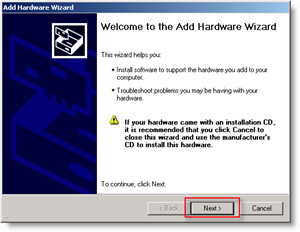Senast uppdaterad den
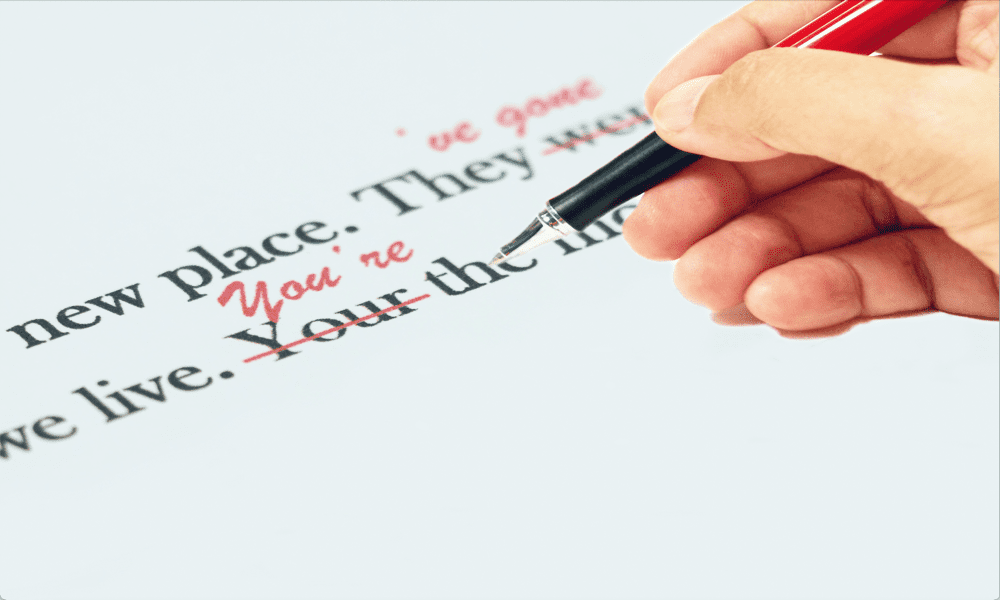
Vill du undvika pinsamma stavfel när du fyller i onlineformulär? Lär dig hur du använder Firefox stavningskontroll.
Vi brukar inte skriva så mycket i våra webbläsare. Det är naturligtvis såvida vi inte använder ordbehandlingsappar online eller om vi är upptagna med att dela våra viktiga tankar på sociala medier.
Trots det, när du fyller i onlineformulär, kan det vara användbart att veta att du inte inkluderar massor av stavfel i ditt starkt formulerade meddelande till kundtjänst. Tack och lov kommer Firefox med sin egen stavningskontroll för att peka ut eventuella vrålar innan du trycker på skicka.
Om du vill veta hur du håller stavfel borta från dina onlineformulär och inlägg på sociala medier kan du lära dig hur du använder Firefox stavningskontroll nedan.
Vad är Firefox stavningskontroll?
Firefox har en inbyggd stavningskontroll som jämför vad du skriver när du använder webbläsaren med dess ordböcker. Om den upptäcker några ord som den tror är felstavade kommer den att understryka dem. Du har då möjlighet att korrigera det understrukna ordet till ett av Firefoxs förslag. Du kan välja från en rad tillgängliga ordböcker och även lägga till dina egna ord i ordboken.
Stavningskontrollen är på som standard, men den är bara aktiv i textrutor som innehåller mer än en rad. Eventuella stavfel du lägger i textrutor på en rad kommer inte att tas upp.
Hur man korrigerar ett ord i Firefox stavningskontroll
Att korrigera ett ord i Firefox kan uppnås med bara ett par klick, vilket gör det enkelt att åtgärda eventuella stavfel som Firefox kan hitta.
Så här korrigerar du ett ord i Firefox:
- Hitta ett ord som har understrukits rött av stavningskontrollen.

- Högerklicka på det felstavade ordet.
- Välj ett av de föreslagna orden från rullgardinsmenyn som visas.

- Det korrigerade ordet kommer nu att visas i ditt textfält.
- Om det understrukna ordet är rättstavat kan du välja att lägga till det i ordboken. Detta kommer att hindra det från att understrykas i framtiden.
- För att lägga till ett ord i ordboken, högerklicka på det felstavade ordet och välj Lägg till i ordboken.
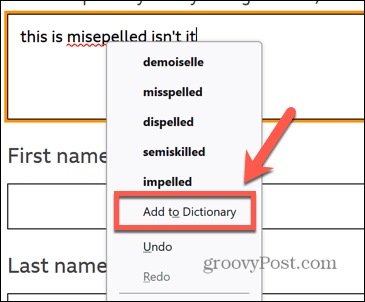
- Alla ord du lägger till i din personliga ordbok kommer att gälla för alla ordböcker du använder.
Hur man lägger till ordböcker i Firefox stavningskontroll
Firefox kommer att använda en standardordbok för ditt språk, men om du också skriver på andra språk eller dialekter kan du lägga till ytterligare ordböcker som stavningskontrollen kan använda.
Så här lägger du till en ordbok i Firefox:
- På en webbsida i Firefox högerklickar du på en textruta som är mer än en rad.
- Klick språk och välj sedan Lägg till ordböcker.
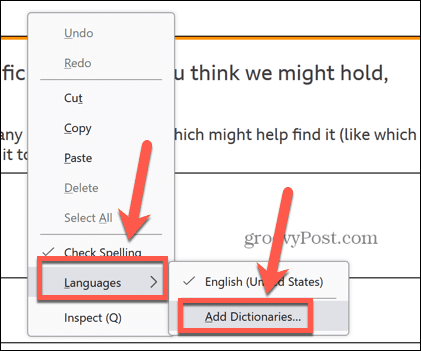
- En ny sida öppnas. Välj den ordbok som du vill lägga till från listan.
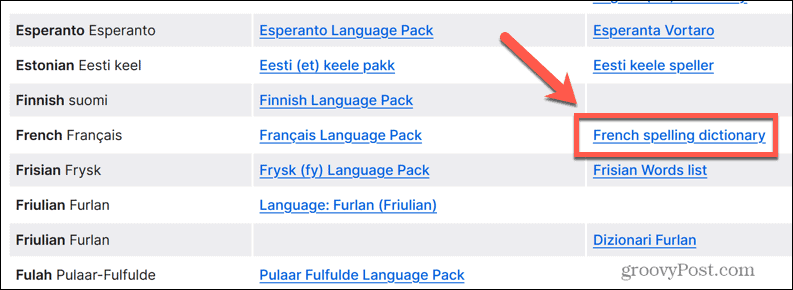
- Klick Lägg till i Firefox.
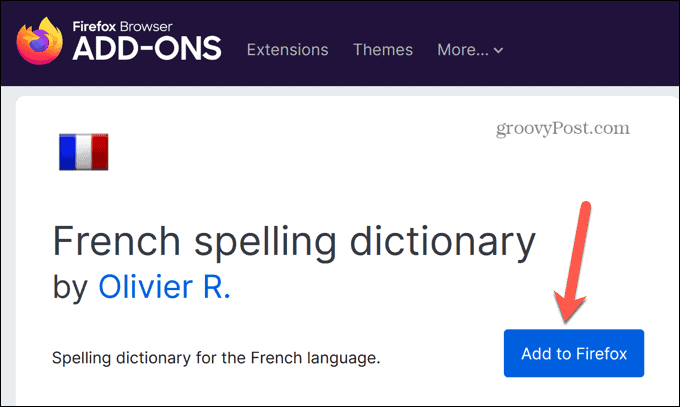
- För att bekräfta att du vill installera ordboken, klicka på Lägg till.
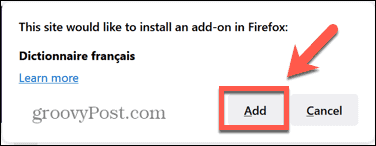
- Ordboken har nu lagts till i Firefox.
Hur man byter ordbok i Firefox stavningskontroll
Om du lägger till ytterligare ordböcker måste du meddela Firefox vilken ordbok den ska kontrollera mot. Det är lätt att växla mellan ordböcker så att du använder den mest lämpliga för texten du skriver.
Du kan till och med välja flera ordböcker för att kontrollera din text mot flera språk samtidigt.
Så här byter du ordbok i Firefox:
- I Firefox högerklickar du i valfri textruta med flera rader.
- Klick språk och välj den ordbok du vill byta till.
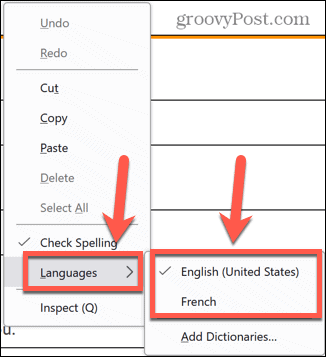
- Du kan välja flera ordböcker samtidigt. Alla ordböcker som har en bock bredvid kommer att användas i stavningskontrollen.
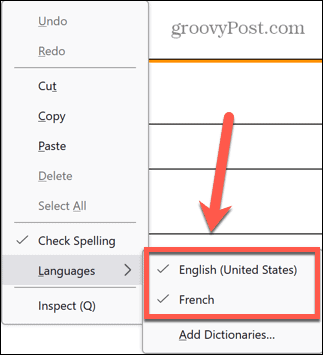
- Om du vill sluta använda en ordbok klickar du på den igen så att den är avmarkerad.
Hur man tar bort tillagda ord från Firefox stavningskontroll
Du kan lägga till ord i din ordbok, bara för att inse att du faktiskt hade stavat fel hela tiden. I det här fallet vill du ta bort ordet från din ordbok så att stavningskontrollen kommer att markera det som en felstavning i framtiden. Det här är inte så lätt som du kan förvänta dig och innebär direkt redigering av ordlistan som sparats på din dator.
Så här tar du bort tillagda ord från Firefox:
- Klicka på Firefox-menyn ikon.
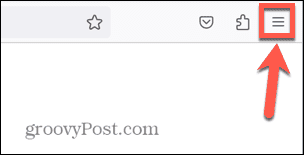
- Klick Hjälp.
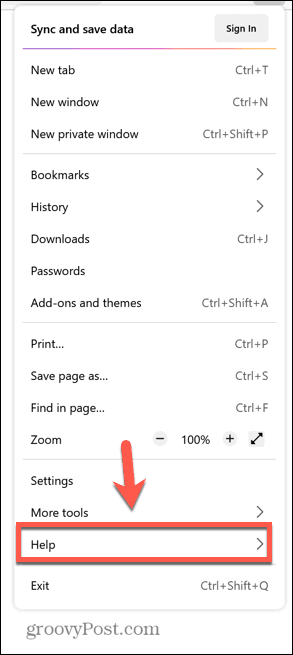
- Välj Mer felsökningsinformation.
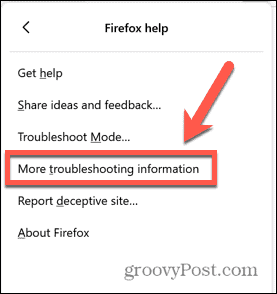
- Hitta Profilmapp rad och klicka Öppen mapp på Windows eller Visa i Finder på Mac.
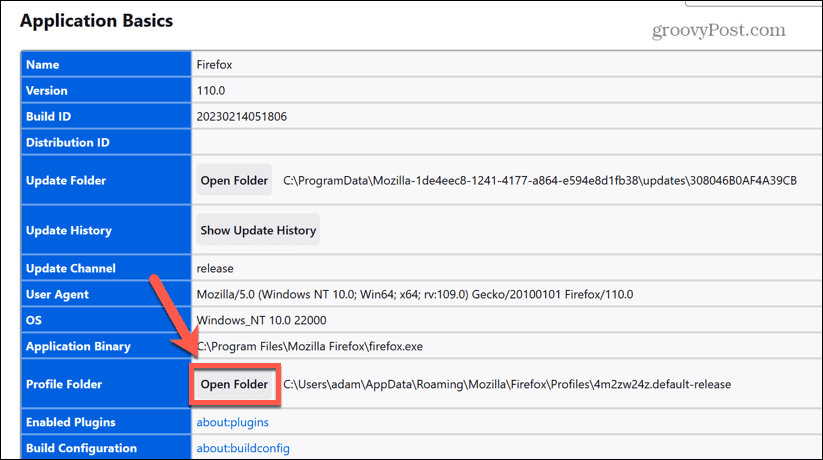
- Scrolla ner till fördöma.dat fil.
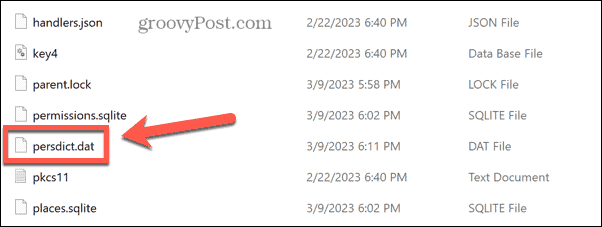
- Öppna filen med en textredigeringsapp. För att göra det i Windows, högerklicka och välj Öppna med.
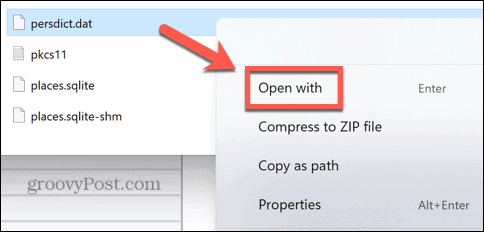
- Klick Fler appar.
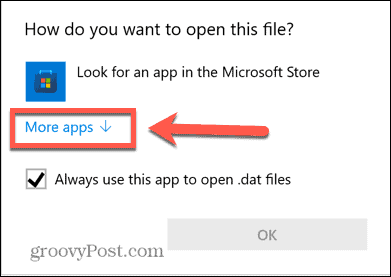
- Välj Anteckningsblock och klicka OK.
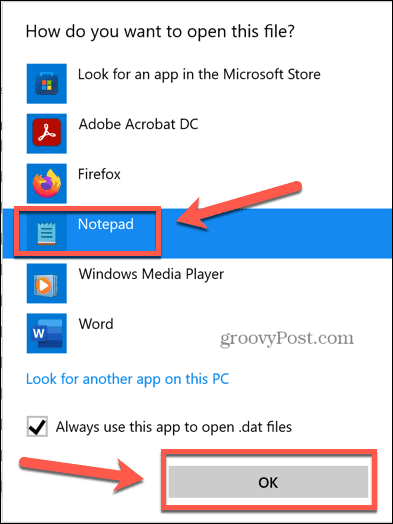
- Stäng Firefox innan du gör några ändringar.
- Hitta ordet du vill ta bort från ordlistan i textredigeraren.
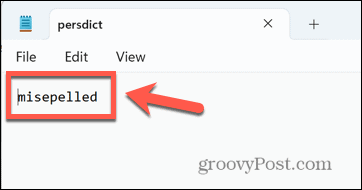
- Radera ordet och tryck Ctrl+S (eller Cmd+S) för att spara filen.
Gör Firefox till din egen
Att lära sig hur du använder Firefox stavningskontroll säkerställer att du aldrig anger pinsamma stavfel i onlineformulär igen. Det är ett användbart verktyg som du kan anpassa för att möta dina egna behov.
Det finns andra sätt att anpassa Firefox också. Du kan välj de sökmotorer som du använder i Firefox. Du kan skapa och hantera flera profiler i Firefox. Och om du vill bli riktigt nedstämd och smutsig så kan du komma åt och ändra dolda avancerade inställningar i Firefox.
Så här hittar du din Windows 11-produktnyckel
Om du behöver överföra din Windows 11-produktnyckel eller bara behöver den för att göra en ren installation av operativsystemet,...